実機で判明!MacBook Pro「新機能」の意義 キーボードなのか、トラックパッドなのか
文字入力をしている際には、予測変換と、入力中は文字種選択が表示される。多くのユーザーはファンクションキーのF6~F10で文字種(ひらがな、カタカナ、半角、全角英字、半角英字)を選んできた経緯があることから、日本のユーザー向けの実装がされた。また、絵文字入力も、リストを横にスライドさせながら、タップして選び、連続して入力することもできる。
こうした操作を経験すると、Touch Barは、場所の問題からもわかるとおり、「キーボードの拡張」と位置づけることができる。そのうえでの使用感として惜しいのは、振動のフィードバックがない点だ。キーとしてとらえれば、キーを押したのかどうか、指先に振動で伝えてくれたほうが親切だ。すでにMacBook Proには、感圧式トラックパッドのフィードバックとして、iPhoneやApple WatchでもおなじみのTaptic Engineが内蔵されている。別の場所にもうひとつ搭載するのは格好が悪いかもしれないが、やはり振動によるフィードバックは欲しかった。
しかしこれまでのファンクションキーのように位置や役割が固定されているわけではないため、やはり目視しながらの操作が必要になる。Touch Barに対して、事前に寄せられていた批判的な意見の多くは、キーボードなのにキーボードらしくブラインドタッチができない点に集まっている。
「トラックパッドの拡張」という解釈
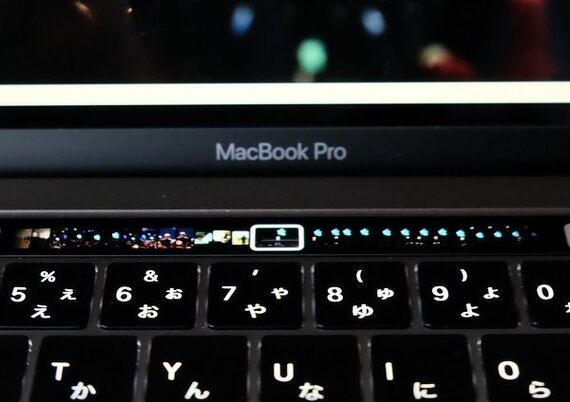
キーボードの拡張としてのTouch Barとは別の体験もあった。むしろこちらのほうが、Touch Barの本質に迫る解釈と言えるかもしれない。たとえば、写真アプリでは、写真をめくる際にTouch Barをスライドする動作が利用できる。画像編集の際にも、明るさや回転角度の調整を横方向のスライドで選べる。その際、Touch Barには編集結果のサムネイルやメモリが表示され、細かい調整を行うことができるインターフェースであることを感じさせる。
もちろんこれまでも、トラックパッドでマウスカーソルを合わせ押し込みながら上下左右に動かすことで、同じような操作は可能だった。しかし、慎重に位置を合わせて、押しっぱなしの状態を保ちながらの動作は快適な作業とは言えない。
また、「キーボードではない」もっとも直接的な体験は、選択ボタンの表示だ。たとえば編集中のメールを閉じる際、保存するか、保存しないか、その動作を取りやめるかを選ぶボタンが現れる。今まではそのボタンをマウスでポイントしてクリックして選択してきた。キーボード作業を続けていると、トラックパッドやマウス操作に頭を切り換えるときのタイムラグを感じてきた。
しかしTouch Bar搭載のMacBook Proでは、選択ボタンはTouch Barに現れ、マウスのポイントなしで直接タップすることができる。直前までキーボードショートカット(ウインドーを閉じる場合はcommand+Wであることが多い)を使っていると、そのままTouch Bar上のボタンを押すほうが、頭を切り替える必要もなく、指をちょっと伸ばすだけで選択が可能であり、非常に快適な体験に仕上がっていた。
この動作を見るかぎりにおいては、Touch Barはキーボードの拡張と見るよりマウスの拡張と見たほうが利便性を意識しやすかった。































無料会員登録はこちら
ログインはこちら